Πώς να χρησιμοποιήσετε την προβολή διάρθρωσης στο Microsoft Word και να οργανώσετε τα έγγραφά σας
Microsoft Word Microsoft 365 Microsoft Ήρωας / / July 09, 2021

Τελευταία ενημέρωση στις

Το Outline View είναι τέλειο όταν πρέπει να δείτε ένα μακρύ έγγραφο στο Microsoft Word. Δείτε πώς μπορείτε να χρησιμοποιήσετε αυτήν την ενδιαφέρουσα λειτουργία.
Υπάρχουν καταστάσεις στο Microsoft Word όπου μπορεί να θέλετε να χρησιμοποιήσετε το Outline View. Είναι ιδανικό για ανάγνωση και έλεγχο μεγαλύτερων εγγράφων, συμπεριλαμβανομένων βιβλίων. Ακολουθούν περισσότερα σχετικά με την προβολή διάρθρωσης και τον τρόπο χρήσης της
Προβολή περιλήψεων
Από προεπιλογή, το Microsoft Word χρησιμοποιεί τη διάταξη εκτύπωσης κατά την παρουσίαση εγγράφων. Αυτή η επιλογή δείχνει το μέγεθος του χαρτιού και τα περιθώριά του, καθώς και τις πληροφορίες γραμματοσειράς. Λειτουργία ανάγνωσης, Διάταξη ιστού, Πρόχειρο και το θέμα αυτού του άρθρου, Προβολή διάρθρωσης, είναι οι άλλες επιλογές προβολής.
Αυτή η προβολή στο Microsoft Word δεν είναι για όλους και δεν είναι πρακτικό να χρησιμοποιείται όταν γράφετε πραγματικά το έγγραφο. Σε γενικές γραμμές, η προβολή απογυμνώνει ένα έγγραφο του Word από όλα εκτός από τις επικεφαλίδες και τους υπότιτλους του, όταν ισχύει. Με αυτόν τον τρόπο, μπορείτε να επικεντρωθείτε καλύτερα στη ροή του εγγράφου και να κάνετε δομικές αλλαγές, όπως απαιτείται. Οι παράγραφοι στο έγγραφό σας παραμένουν στην προβολή διάρθρωσης. Ωστόσο, από προεπιλογή περικόπτονται.
Ενεργοποίηση προβολής περιλήψεων
Για να χρησιμοποιήσετε αυτήν την προβολή στο Microsoft Word:
- Πρώτα, ανοίξτε το έγγραφό σας στο Microsoft Word.
- Κάντε κλικ Περίγραμμα κάτω από την περιοχή προβολής στην κορδέλα.
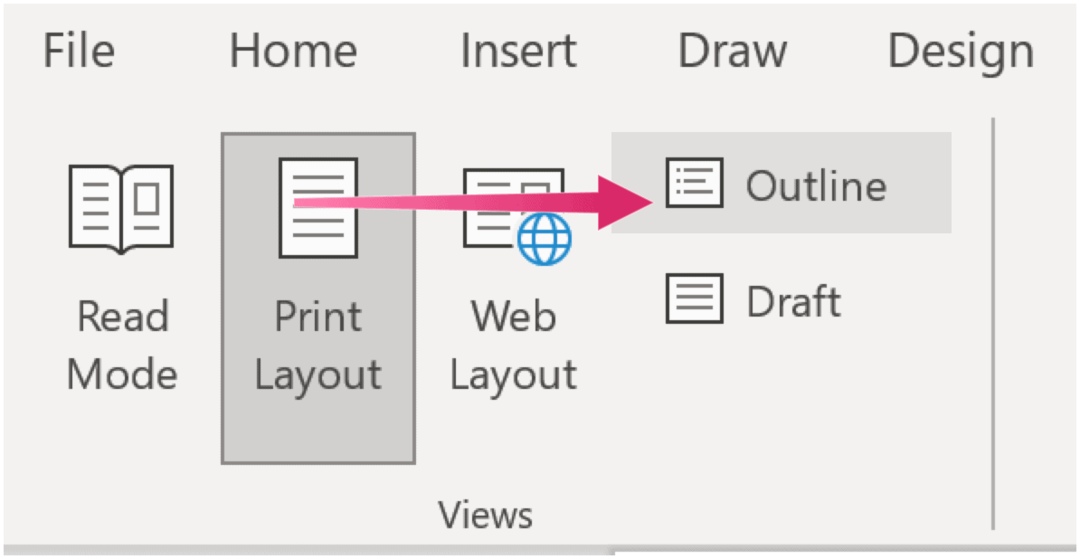
Σε αντίθεση με άλλες προβολές στο Microsoft Word, το Outline View έχει το δικό του σύνολο εργαλείων στην κορδέλα.
Προσαρμογή προβολής περιλήψεων

Αυτή η προβολή βασίζεται εξ ολοκλήρου σε επίπεδα διάρθρωσης που μπορείτε να προσαρμόσετε χρησιμοποιώντας ένα αναπτυσσόμενο πλαίσιο στην ειδική κορδέλα Προβολή διάρθρωσης. Χρησιμοποιήστε τα βέλη και στις δύο πλευρές του κουτιού για να μειώσετε ή να αυξήσετε τα επίπεδα. Μπορείτε επίσης να αναδιατάξετε αντικείμενα ακριβώς κάτω από τα επίπεδα.
Και στις δύο πλευρές του πλαισίου Επίπεδο διάρθρωσης, θα βρείτε βέλη. Αυτοί στη δεξιά πλευρά σας επιτρέπουν να μειώσετε ένα επίπεδο, ενώ εκείνοι στα αριστερά κάνουν το αντίθετο. Κάτω από αυτά τα βέλη υπάρχουν πρόσθετες επιλογές. Με τα πάνω και κάτω βέλη, για παράδειγμα, μπορείτε να μετακινήσετε αντικείμενα σε διαφορετικές κατευθύνσεις και να αναδιατάξετε τα σημεία σας. Εν τω μεταξύ, τα σύμβολα συν και πλην σάς επιτρέπουν να επεκτείνετε και να καταρρεύσετε τα επίπεδα περιλήψεων. Μπορείτε να συμπτύξετε ή να αναπτύξετε επίπεδα ανά πάσα στιγμή.
Στη συνέχεια είναι η αναπτυσσόμενη λίστα "Εμφάνιση επιπέδου". Χρησιμοποιήστε αυτό το εργαλείο για να προσδιορίσετε ποια επίπεδα θα εμφανίζονται.
Τα "Εμφάνιση μορφοποίησης κειμένου" και "Εμφάνιση μόνο πρώτης γραμμής" είναι πλαίσια ελέγχου που μπορείτε να χρησιμοποιήσετε για να τροποποιήσετε την τρέχουσα προβολή είτε αφαιρώντας τη μορφοποίηση είτε απόκρυψη κειμένου, όταν ισχύει.
Κύρια έγγραφα
Όταν επιλεγεί, το "Εμφάνιση εγγράφου" θα σας επιτρέψει να συμπεριλάβετε δευτερεύοντα έγγραφα, επεκτείνοντας αυτήν την ενότητα των στοιχείων ελέγχου. Για παράδειγμα, ίσως θέλετε να επισυνάψετε μια σύμβαση ή άλλο τύπο εγγράφου στην προβολή διάρθρωσης. Κάνοντας κλικ στο "Εισαγωγή", μπορείτε να ενσωματώσετε ένα ήδη αποθηκευμένο αρχείο. με την επιλογή "Δημιουργία", μπορείτε να δημιουργήσετε ένα νέο έγγραφο.
Με τα δευτερεύοντα έγγραφα που περιλαμβάνονται, μπορείτε να κάνετε κλικ στο κουμπί "Σύμπτυξη δευτερευόντων εγγράφων", το οποίο θα συμπτύξει το περιεχόμενό του και θα εμφανίσει μόνο έναν σύνδεσμο προς αυτό. Το κουμπί γίνεται "Ανάπτυξη δευτερευόντων εγγράφων", τα οποία μπορείτε να χρησιμοποιήσετε για να επεκτείνετε το περιεχόμενο κατά βούληση.
Αλλες επιλογές
Πρόσθετες επιλογές για το Outline View στο Microsoft Word περιλαμβάνουν:
- Αποσυνδεδεμένος, ο οποίος καταργεί τον σύνδεσμο προς τα δευτερεύοντα έγγραφα ενώ ταυτόχρονα αντιγράφει το κείμενο στο τρέχον έγγραφο.
- Η συγχώνευση συγκεντρώνει πολλά δευτερεύοντα έγγραφα, οπότε απομένει μόνο ένα.
- Όταν ενεργοποιηθεί, το Split διαχωρίζει το περιεχόμενο δευτερεύοντος εγγράφου σε διαφορετικά έγγραφα. Μπορείτε να δημιουργήσετε διαχωρισμούς σε σημεία εισαγωγής.
- Το Κλείδωμα εγγράφου καθιστά αδύνατη τη διατήρηση των αλλαγών από τη μετάβαση σε δευτερεύοντα έγγραφα.
Όπως μπορείτε να δείτε, υπάρχουν πολλά που μπορείτε να κάνετε με το Outline View στο Microsoft Word. Είναι χρήσιμο όταν ασχολείστε με μεγάλα έγγραφα ή βιβλία.
Υπάρχουν πολλά που μπορείτε να κάνετε με το Microsoft Word. Τα πιο πρόσφατα άρθρα κάλυψαν τον τρόπο συνδυασμός αναθεωρήσεων εγγράφων, ταξινόμηση λιστών Word αλφαβητικά και προβολή πολλών σελίδων. Πολλά περισσότερα είναι επίσης διαθέσιμα στο διαδίκτυο.
Μπορείτε να βρείτε το Microsoft Word μέσα στη σουίτα Microsoft 365. Για οικιακή χρήση, το Microsoft 365 σουίτα Προς το παρόν διατίθεται σε τρεις ποικιλίες, συμπεριλαμβανομένου ενός οικογενειακού, προσωπικού και οικιακού και μαθητικού προγράμματος. Από οικονομική άποψη, το πρώτο είναι 100 $ ετησίως (ή $ 10 / μήνα) και περιλαμβάνει Word, Excel, PowerPoint, OneNote και Outlook για Mac. Η ιδιότητα μέλους καλύπτει έως και έξι χρήστες. Η Προσωπική έκδοση είναι για ένα άτομο και είναι 70 $ / έτος ή 6,99 $ ανά μήνα. Τέλος, το μαθητικό σχέδιο είναι μια εφάπαξ αγορά 150 $ και περιλαμβάνει Word, Excel και PowerPoint.
Οι επιχειρηματικοί χρήστες μπορούν να επιλέξουν από τα βασικά, τυπικά και premium προγράμματα, ξεκινώντας από $ 5 ανά χρήστη / μήνα.
Πώς να εκκαθαρίσετε το Google Chrome Cache, Cookies και Ιστορικό περιήγησης
Το Chrome κάνει εξαιρετική δουλειά για την αποθήκευση του ιστορικού περιήγησης, της προσωρινής μνήμης και των cookie για τη βελτιστοποίηση της απόδοσης του προγράμματος περιήγησής σας στο διαδίκτυο. Είναι πώς να ...
Ο οδηγός σας για κοινή χρήση εγγράφων στα Έγγραφα Google, τα φύλλα και τις διαφάνειες
Μπορείτε εύκολα να συνεργαστείτε με τις εφαρμογές που βασίζονται στον Ιστό της Google. Αυτός είναι ο οδηγός σας για κοινή χρήση στα Έγγραφα Google, τα Φύλλα και τις Παρουσιάσεις με τα δικαιώματα ...
